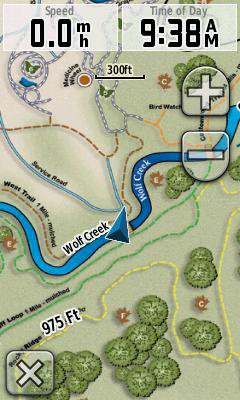Garmin lietotāju karšu izveide „Garmin Custom Maps”
Neskatoties uz to, ka karšu skaits, kas tiek izveidots speciāli tūrisma navigatoriem ir pietiekoši liels, ļoti bieži labākā karte Jūsu specifiskām vajadzībām ir pieejama tikai drukātā vai failu PDF, JPG utt. Veidā,Programmatūrām priekš Garmin tūrisma iekartam ļauj uzmantot Jūsu personīgās kartes. Unikāla tehnoloģija ļauj apvienot Garmin vektoru kartes ar rastra attēliem, kas piesaistīti koordinātēm. Zamāk ir aprakstits, kā izveidot tādas kartes, veicot dažas vienkāršas manipulācijas. Atceraties, ka izveidojot kartes, jāizmanto materiāli, kas ir brīvi pieejami vai arī materiāli uz kuriem Jums ir autortiesības vai atļauja to izmantošanai.
1. Saglabājiet karti JPG formātā
Sāciet ar kartes izvēli, kuru gribat izmantot Jūsu Garmin ierīcē. Ja karte ir drukāta veidā – noskanējiet to (Oregon un Colorado ir izšķirtspēja 155dpi). Prieks „Garmin Custom Maps” karti jāsaglabā JPG formātā.
2. Izveidojiet attēla pārklāšanu („Image Overlay”)
Izmantojiet Google Earth (vai citas programmas) lai piesaistītu attēlu pēc koordinātēm. Sāciet ar to, ka atrodiet kartē aptuveni to vietu, kur atradīsies Jūsu karte. Kā tikai atradīsiet Jums vajadzīgo regionu, galvenajā programmas izvēlnē atrodiet „Add” un tad „Image Overlay”.
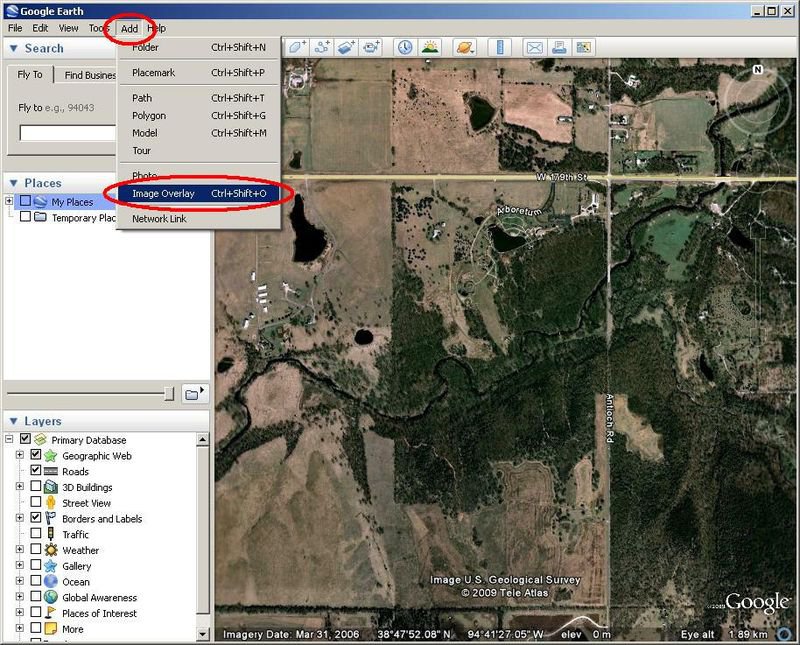
3. Izvēlaties Jūsu JPG failu.
Logā, kas ir atvērsies, ir jāaizpilda 3 punkti.
· Kartes nosaukumu
· Izvēlaties vajadzīgo JPG failu
· Uzstādiet pārzīmēsanas secību – „Draw Order”. Ja ierakstit skaitli mazāku par 50, vairākums objektu būs attēlot virs Jūsu kartes (ceļi, interesējošie objekti), ja lielāku par 50, tad būs redzami tikai punkti.
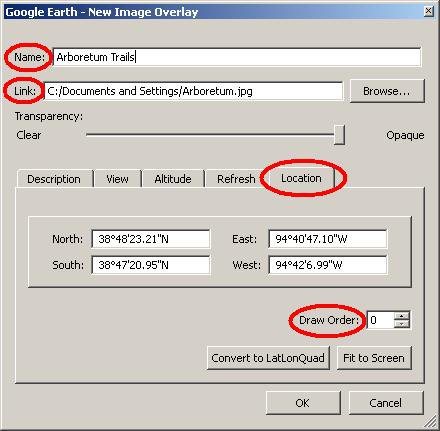
4. Uzstādiet piesaisti pēc koordinatēm
Pirms karti saglabāt, tā ir jāpiesaista pēc koordinātēm. Visvieglāk ir to izdarīt uzstādot kartes malas un mainot mērogu tā, lai objekti kartē sakristu ar objektiem uz Google Earth. Šaja darbā Jums palīdzēs kartes caurspidīgums „Transparency”. Kad Jums izdosies visu savietot, nospiediet „Ok”.

5. Saglabājiet Jūsu karti uz Garmin ierīces.
Lai saglabātu Jusu karti uz Garmin ierīces (Colorado, Oregon, Dakota) nospiediet uz Jūsu karti ar labo peles pogu un izvēlēties „Save Place As”. Parliecinieties, ka fails tiek saglabāts KMZ formātā. Fails ir jāsaglabā mapē „/Garmin/CustomMaps” (piemāja reizē šadu mapi ir jāizveido pašam). Ja ir velēšanās, šos failus var saglabāt atmiņas kartē tādā pašā direktorijā. Pēc saglabāšanas Jūsu karte būs redzama jusu ierīcē, ieslēgt/izslēgt to varēs mainot uzstādījumus sadaļā „kartes”.
Lai saņemtu konsultācijas vai piedalītos apspriešanā, apmeklējiet forumu „Custom Maps”.